dell笔记本win10要怎么一键重装?
像dell笔记本这种比较主流的品牌,很多人可能以为一旦系统出现问题,就得拿去修理或者找专业人士帮忙重装。其实,完全没必要那么复杂。你知道吗?dell笔记本支持一键重装,以前可能你也觉得,重装系统是不是得搞个U盘之类的。但现在,只要电脑能正常启动、正常联网,使用一键重装的方法,只会更简单快速哦!快看看详细步骤吧。
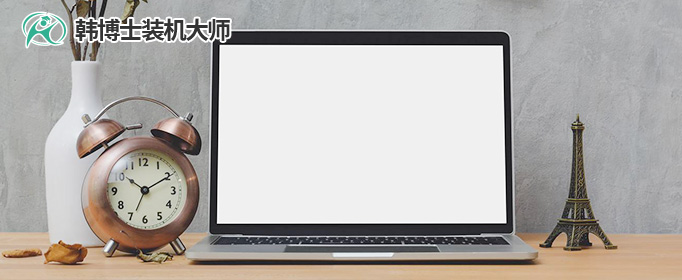
一、重装系统下载工具
准备装机工具:一键重装系统软件(点击红字下载)
二、dell笔记本重装win10的注意事项
1. 备份重要数据:在重装系统之前,一定要备份好你的重要文件。不管是照片、文档、视频,都应该提前保存好。
2. 确保电量充足:在重装系统过程中,电量不足可是个大问题。如果电池在重装过程中突然没电,可能会导致系统安装失败。
3. 关闭杀毒软件:杀毒软件或者防火墙程序可能会干扰重装,甚至误认为重装操作是“异常行为”,从而阻止操作。
三、电脑一键重装win10的指南
1.将“韩博士装机大师”下载到桌面,找到并双击程序图标,然后在主界面中点击“开始重装”。
2.系统正在进行环境检查,您可以放心等待。检测完成后,点击“下一步”继续操作即可。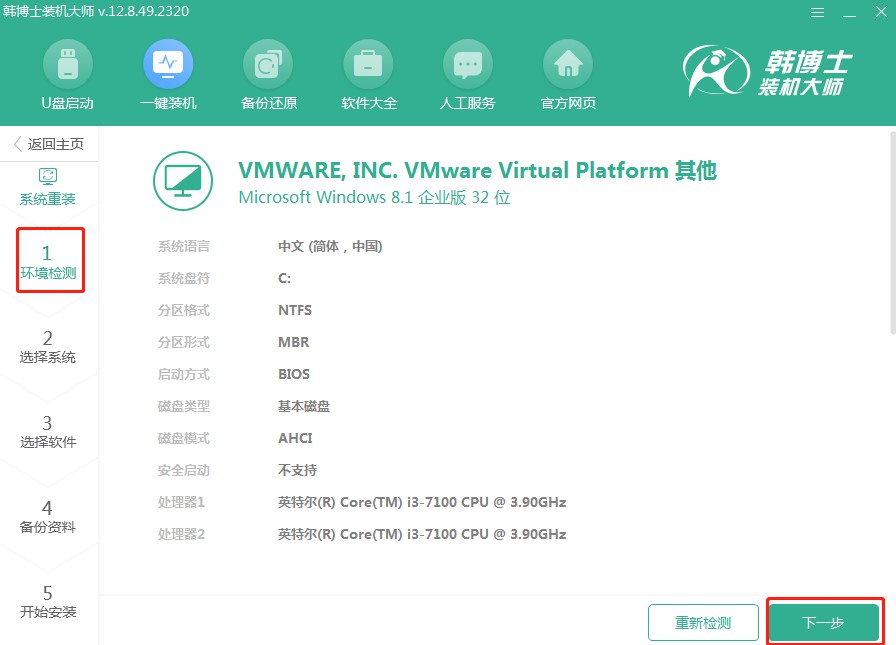
3.到了“选择系统”这一步,重要的是要选对你需要的win10系统文件,然后把它下载安装到电脑上。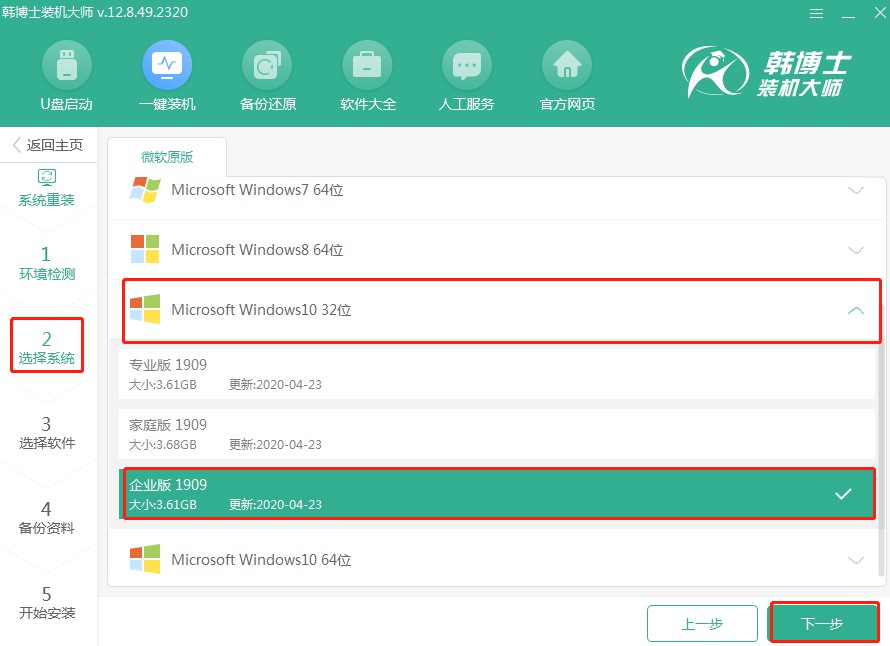
4.系统文件正在下载,请在下载完成后再进行下一步操作,无需对当前过程进行任何干预。
5.目前系统正在部署安装,请避免在此过程中操作,待完成后再点击“立即重启”。
6.使用键盘上的方向键来选择,按“↑”或“↓”键选中第二个选项,然后按回车键进入PE系统。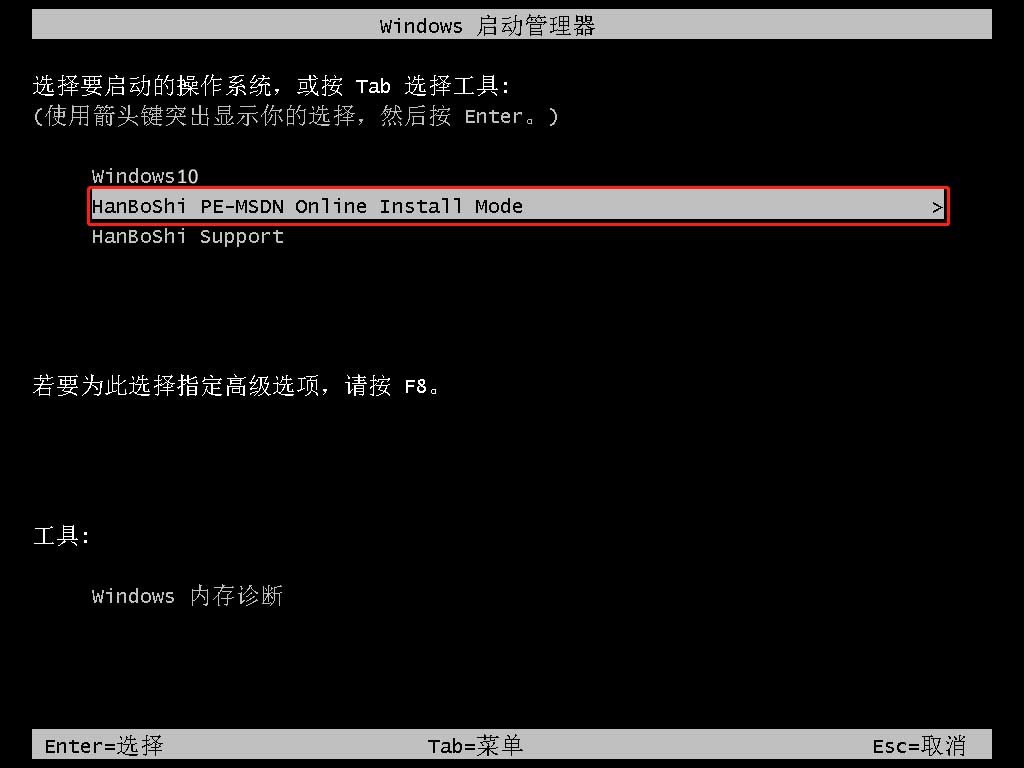
7.进入PE界面后,win10系统的安装将自动开始,您不需要做任何操作。安装完成后,请点击“立即重启”按钮。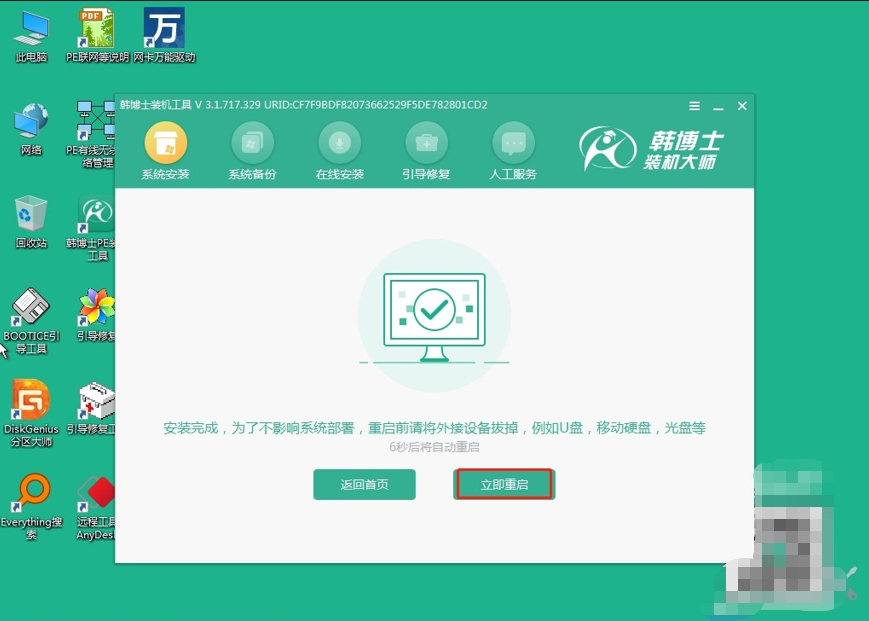
8.电脑重启以后,如果能够看到win10的桌面,那就表示win10系统安装成功了。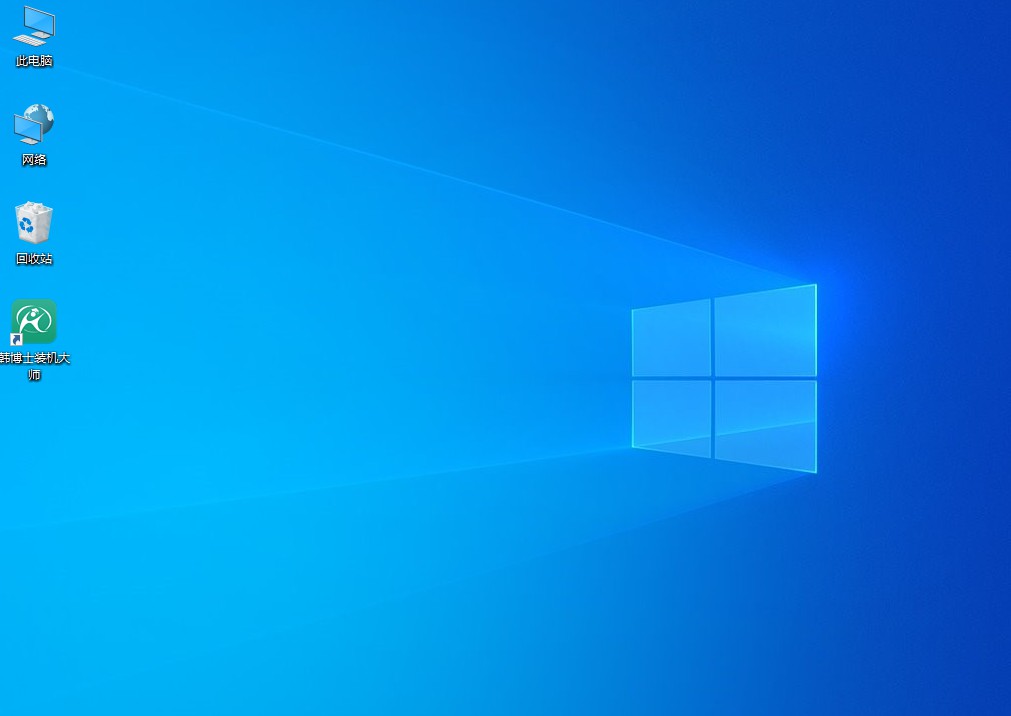
以上就是详细的dell笔记本win10系统重装步骤,使用韩博士一键重装,你根本不用为复杂的技术细节操心,只要跟着步骤点击即可。当然,在重装之前,大家记得先把重要的文件备份一下。总之,下次电脑需要重装系统的时候,试试一键重装吧。

